Будучи популярной платформой для коротких видео, TikTok привлек более миллиарда пользователей по всему миру, особенно пользователей поколения Z. Помимо публикации коротких видеороликов, TikTok также предоставляет все необходимое, например, запись видео и функции редактирования видео. Преобразование текста в речь в TikTok, например, важна функциональность для преобразования ваших текстов в видео в человеческую речь. Чтобы ваш пост мог привлечь аудиторию, даже если она занята другими делами. В этом руководстве мы подробно расскажем об этой функции.

Преобразование текста в речь, также известное как TTS, является важной аудиофункцией TikTok. Он читает текст и преобразует его в синтезированную речь. Хотя ему, как правило, не хватает всех нюансов эмоционального выражения, которое человек производит естественно, эта функция, тем не менее, удивительно точна. Он может преобразовать почти все текстовые сообщения в легко понятную речь. Так что молодые люди и люди, которые не могут четко видеть экран или им неудобно видеть экран, могут по-прежнему получать информацию из ваших видео TikTok.
Функция преобразования текста в речь одинакова независимо от того, используете ли вы Android или iPhone; однако звуки могут отличаться в зависимости от вашего региона. Вот полное руководство по использованию этой функции на телефоне.
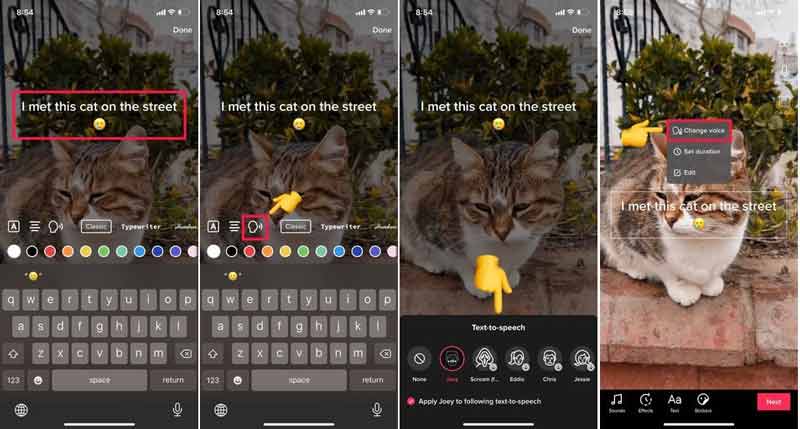
Если вы хотите использовать другой голос, глубоко нажмите на текст, выберите Изменить голоси выберите новый.
Дальнейшее чтение

Самый большой недостаток преобразования текста в речь на TikTok — отсутствие человеческих эмоций. Это всего лишь технология голосового помощника. Если вы хотите создать привлекательный голос для своих постов в TikTok, Aiseesoft Screen Recorder хороший выбор. Он может сделать голос за кадром или записать любой фоновый звук для вашего видео.

Скачать
Aiseesoft Screen Recorder — лучший диктофон для TikTok
100% безопасность. Без рекламы.
100% безопасность. Без рекламы.

Функции редактирования голоса в TikTok по-прежнему ограничены. Вполне логично, что многие пользователи ищут другие способы редактирования фонового звука в видео TikTok. Aiseesoft Video Converter Ultimate это именно тот инструмент, который вам нужен. Это универсальное решение для редактирования видео и аудио для TikTok.

Скачать
Aiseesoft Video Converter Ultimate — лучший редактор TikTok
100% безопасность. Без рекламы.
100% безопасность. Без рекламы.
Почему я не могу найти голоса в TikTok?
По умолчанию TikTok предлагает функцию преобразования текста в речь только в старых версиях. Если вы хотите получить больше голосов, вам необходимо обновить приложение TikTok до последней версии.
Как преобразовать текст в речь на iPhone?
Откройте приложение «Настройки», коснитесь Общие, а затем Универсальный доступ, и выберите речь, тумблер Говорите Выбор и Говорить на экране в On. Теперь откройте текст, который вы хотите прослушать, дважды коснитесь его и выберите Говорить.
Как преобразовать звуковое сообщение в текст?
Некоторые приложения для обмена мгновенными сообщениями могут преобразовывать голосовые сообщения в текст. Обычно они предлагают такие опции рядом с голосовыми сообщениями. Как только вы коснетесь его, появится текст.
Заключение
Теперь вы должны понимать, что такое преобразование текста в речь в TikTok и как использовать эту функцию. Теперь TikTok позволяет преобразовывать тексты в речь и переключаться между шестью голосами. После того, как вы запишете видео или откроете существующее видео, вы можете следовать нашему руководству, чтобы получить желаемый эффект. Если у вас возникнут другие проблемы по этой теме, пожалуйста, оставьте сообщение под этим сообщением, и мы ответим на него как можно скорее.

Video Converter Ultimate — отличный видео конвертер, редактор и энхансер для преобразования, улучшения и редактирования видео и музыки в 1000 и более форматах.
100% безопасность. Без рекламы.
100% безопасность. Без рекламы.